Microsoft Windows 11 işletim sistemindeki yenilikleri merak mı ediyorsunuz?
Windows 10’un büyük ölçüde değişmeden kaldığı altı yıldan sonra , dünyanın en popüler masaüstü işletim sistemi , Windows 11’in piyasaya sürülmesiyle büyük bir ilgi başladı.
Birkaç yıllık güncellemelerinden sonra, Windows kullananlar dünyasında en azından bir kısmını heyecanlanacak bir şeyleri var.
Bununla birlikte, Windows 11’i ilk çalıştırdığımızda , çok yeni görünümüne rağmen hala Windows 10’dan o kadar farklı olmadığına şaşırdık .
Gördüğümüz ekran görüntülerine göre beklediğimiz kadar değil. Elbette, tüm pencereler için yuvarlatılmış köşeler, ortadaki görev çubuğu simgeleri ve daha zarif Ayarlar iletişim kutuları ile daha güzel görünüyor, ancak Windows 8’in yaptığı gibi tamamen yabancı gelmiyor veya tamamen yeni bir işlem gerektirmiyor.
Windows 11’in Gereksinimleri Nelerdir ve Bunu Nasıl Elde Edersiniz?
Windows 11 için sistem gereksinimleri üzerinde çok şey yapıldı, ancak bunlar aslında çok düşük: 1GHz CPU, 4GB RAM ve 64GB depolama. Ayrıca TPM güvenlik yongası ve Güvenli Önyükleme özelliği olan bir bilgisayara ihtiyacınız olacak .
Bunlar, son altı yıldır çoğu bilgisayarda standart oldukları için, internetin ortaya çıkardığından daha az sorun teşkil ediyor. Gerçek sınırlayıcı, yaklaşık son dört yıldan olması gereken CPU modeli olacaktır.
Windows Insider programına zaten kaydolduysanız ve Windows 10’un Geliştirme kanalı derlemelerini alıyorsanız, gereksinimler daha az katıdır: Programa kaydoldum, bu nedenle Windows 11’i 7. nesil bir bilgisayara yükleyebildim Gereksinimler 8. nesil bir modele ihtiyacınız olduğunu söylese de Intel Core i5 işlemci.
Daha yeni yongalardan birine sahip olan herkes, Insider programı aracılığıyla Windows 11’i yüklemekte sorun yaşamamalıdır. Insider Programı dışında, en son söylenti, Windows 10’dan Windows 11’e standart yükseltmelerin 2022’ye kadar kullanılamayacağıdır . Benim görüşüm, Microsoft’un gerçekten kullanıcıların Windows 11’e yükseltmesini istemediği, onların yeni bilgisayarlar satın almalarını istediği yönünde.
Windows 10’da olduğu gibi, Windows 11‘in Home ve Pro sürümü vardır. Tıpkı Android, iOS ve macOS yüklerken olduğu gibi, Windows 11 Home’a yükseltmek için çevrimiçi bir hesapta oturum açmanız gerekir. Bazı yorumcuların öfkesi , bunun üzerinde çalışmaya değer bir konu olduğunu düşünmüyorum. İşletim sisteminiz için gerçekten çevrimiçi bir hesapla oturum açmak istemiyorsanız , Canonical’dan Ubuntu’yu önerebilir miyim – Canonical bile oturum açmanızı ister.
Windows için Yeni Bir Görünüm (ve Daha Fazlası)
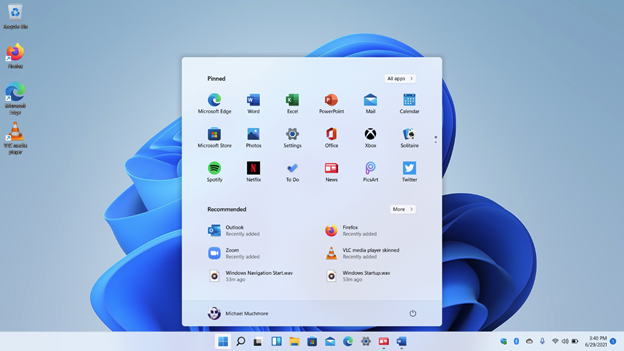
Bu arada, Windows 11’deki yeniliklere bir göz atalım. İşin çoğu, gerçek özelliklerden ziyade arayüzün yeniden tasarımıdır ve yukarıda bahsettiğim gibi, Windows 11, bazı yeniden düzenleme ve düzenlemelere rağmen beklediğinizden daha tanıdık. mobilyaların güncellenmesi. Chrome OS’den ödünç alır , ancak masaüstü hala Google’ın hafif masaüstü işletim sisteminin sunmadığı uygulama simgeleri sunar.
Pencereleme ve çoklu görev, Windows’ta da çok daha ileri düzeydedir. Arayüz, tüm pencereler için macOS’un yuvarlatılmış köşelerini alır, bu gerçekten önemli bir değişiklik değildir, ancak işletim sistemine daha yumuşak bir görünüm verir. Yeni tasarımın çoğu, Windows arayüzüne hoş bir yeni kayganlık ve tutarlılık getiriyor, ancak hayranı olmadığım birkaç değişiklik var.
Görev Çubuğu, Başlat Menüsü ve Dosya Gezgini
Onlarca yıldır, Windows Başlat düğmesi ekranın sol alt köşesinde yaşıyor, bu nedenle, küçük ayrıntılar olsa da, ortalanmış simgelerin sol kenarında olmasına alışmak, yapacağınız daha büyük ayarlardan biri olabilir. yapmak gerekecek.
Benim için sorun Başlat menüsü şimdiye kadar hep olmuştur olmasıdır kesin daha programları çalıştırmak, eğer sola biraz daha hareket eder, artık aynı yerde, ancak. Başlat düğmesinin konumu hakkında hiç düşünmemek, önceki tüm Windows sürümlerinde bir artıydı. Neyse ki, bir Görev Çubuğu hizalama seçeneği, sol köşede Başlat düğmesine sahip olmaya geri dönmenizi sağlar.
Ayrıca , daha küçük, daha az bilgilendirici düğmeleri olan yeni görev çubuğu hakkında deli değilim . Windows 10 ile, görev çubuğu düğmeleri çok daha geniş olduğu için hangi programların çalıştığı tamamen açıktır. Uygulama penceresinin küçük resmini görmek için fareyle düğmelerin üzerine gelebilir ve son belgeler veya uygulama için diğer yaygın eylemlerle atlama listesini açmak için sağ tıklayabilirsiniz.
Microsoft’un Windows 11’i tanıtma etkinliği sırasında , Teams varsayılan olarak Görev Çubuğunun merkezinde göze çarpıyordu, ancak bu özellik henüz yayın öncesi derlemede olmadığı için yorum yapamam. Yine de mantıklı bir hamle: Sanal toplantıların artan önemi ile belki Microsoft bu video konferans pazarından bir kısmını alabilir. Ancak, Windows 10’un bildirim alanına Skype toplantıları düğmesi eklemek, henüz test aşamasında işe yaramadı.
Başlat menüsü , Windows 11 Körelmiş çini önemli bir revizyon son ve sık uygulamalar ve altlarında belgelerle onun panelin üst kısmında bulunmaktadır alır. Başlat menüsünün yeni mini döşemeleri hala dokunmatik giriş için iyidir, ancak canlı döşemelerin sunduğu bilgileri kaybedersiniz, bazen can sıkıcı olabilir.
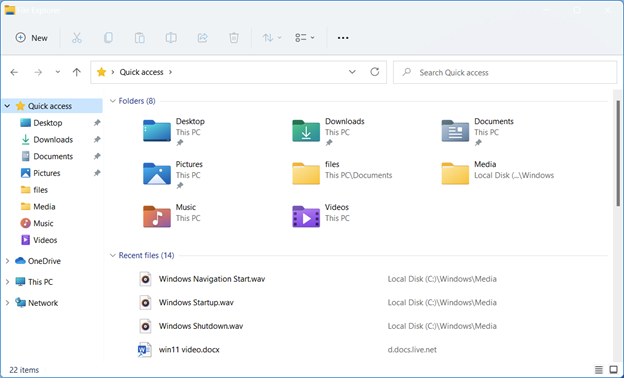
Dosya Gezgini, Windows 11’in yeni görünümünün, özellikle de güncellenmiş sol panel kontrollerinin ve klasör simgelerinin güzel bir örneğidir. Üst kısımdaki, önceki Dosya Gezgini’nden çok daha az meşgul ve dikkat dağıtıcı olan basitleştirilmiş şeride dikkat edin.
Sol üstteki Yeni düğmesi, uygulamalarınız tarafından desteklenen yeni klasörler veya belgeler için çalışır ve dosyalar için aynı görüntüleme seçenekleri (liste, ayrıntılar, farklı boyutta simgeler) mevcuttur. Taşma menüsü, dosya sıkıştırma, seçim, Özellikler ve eski Klasör Seçenekleri iletişim kutusunu sunar.
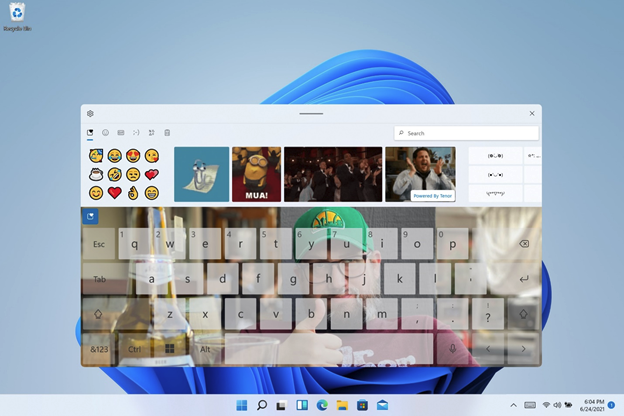
Dokunma desteği, Windows tabletler için hala bir odak noktasıdır. Ekran klavyesi bir güncelleme alır ve artık özel arka planlar sağlar. Görev çubuğu simgeleri arasında daha fazla boşluk olmasına rağmen, tablet modu masaüstü arayüzüne benzer. Dokunma hareketleri iyileştirildi (buradaki diğer bölümlerde belirtildiği gibi) ve ekran kalemi kullanıcıları için yeni bir Kalem menüsü var.
Widget’lar
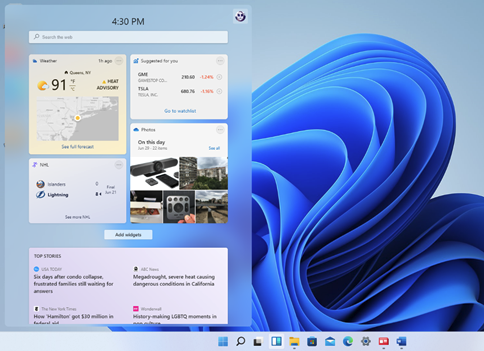
Windows 11’deki birkaç gerçek yeni özellikten biri bu widget panelidir. Son zamanlarda Windows 10’a gelen Haberler ve İlgi Alanları görev çubuğu açılır penceresi neredeyse aynı şeyleri yaptığı için tamamen yeni değil.
Haberler ve İlgi Alanları hava durumu göstergesinin her zaman görev çubuğunda olmasına alıştım: Aynı bilgiyi görmek için Windows 11 widget’larının simgesine tıklamanız gerekiyor.
Haber ve hava durumu kutucuklarına ek olarak, üçüncü taraf geliştiriciler, Windows 11’in widget’ları aracılığıyla da içerik sunabilir. Dokunmatik ekran kullanıcıları, onları açmak için kolayca soldan içeri kaydırabilir ve daha büyük bir görünüm istiyorsanız, widget panelini tam ekran yapabilirsiniz.
Bildirim ve Hızlı Ayarlar
Bildirim Merkezi (solda), Hızlı Ayarlar (ortada) ve Hızlı Ayarlar özelleştirmeleri (sağda).Microsoft, Windows 10 Eylem Merkezi’ni iki ayrı panele böldü.
Bu, Apple’ın eskiden temiz, basit, tek bir panel olan, ancak şimdi daha küçük açılır pencerelerden oluşan bir koleksiyon olan macOS’un bildirimleriyle yaptığı şeye benziyor.
Windows 11 sürümü, macOS sürümü kadar kötü değil, ancak yine de bildirimler ve hızlı ayarlar için tek Eylem Merkezi panelini tercih ediyorum.
Kaç tane bildiriminiz olduğunu gösteren, bazı mobil uygulama simgelerindekilere benzer şekilde daire içine alınmış sayıyı takdir ediyorum. Dokunmatik kullanıcılar, Bildirimler panelini görüntülemek için sağdan kaydırabilir.
Wi-Fi, hoparlör veya pil simgesine tıkladığınızda veya dokunduğunuzda Hızlı Ayarlar paneli açılır.
Varsayılan olarak Wi-Fi, Bluetooth, Uçak modu, Pil Tasarrufu, Odak Yardımı ve Erişilebilirlik düğmelerinin yanı sıra hoparlör ses düzeyi ve ekran parlaklığı için kaydırıcıları gösterir.
Bir kalem simgesi, Bağlan (harici ekranlar ve ses için), Klavye düzeni, Yakınlarda paylaşma (PC’ler için AirDrop gibi), Gece ışığı ve Proje seçenekleriyle hangi düğmelerin görüneceğini özelleştirmenize olanak tanır.
Durumlarını görmek için görev çubuğundaki üç simgenin her birinin üzerine gelebilirsiniz, ancak hoparlöre bastığımda ses ayarlarının açılmasını ve Wi-Fi simgesine bastığımda Wi-Fi seçeneklerinin görünmesini tercih ederim.
Ayarlar
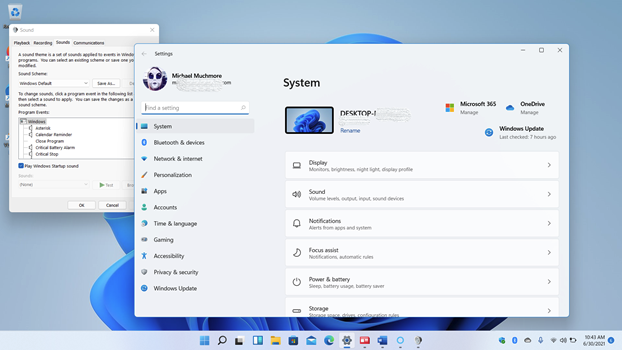
Yeni Ayarlar arayüzü hoş bir şekilde yeniden tasarlandı, ancak bazı gelişmiş diyaloglar hala eski tasarımın unsurlarını gösteriyor.
Windows 10 ile ilgili daha can sıkıcı şeylerden biri, tutarsız ayar pencereleri ve iletişim kutuları olmuştur: Bazen bir programı yeni Ayarlar uygulamasında, bazen de eski Denetim Masası’nda kaldırırsınız.
Bu tutarsızlık, Windows 11’de neredeyse tamamen ortadan kalkar. Ses aygıtları gibi bazı ayrıntılı kontroller için, pencere yeni tasarıma sahip olsa da, içeriği hala eski stilde görürsünüz.
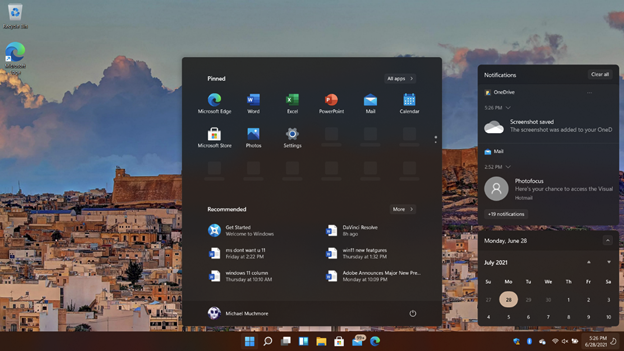
Açık ve Koyu mod ayarları, Kişiselleştirme > Renkler ayar alanında hala bulunur ve modlar, özellikle şeffaflığı etkili bir şekilde kullanan karanlık mod olmak üzere Windows 10‘dan çok daha iyi görünür. Karanlık mod, macOS’unkiyle karşılaştırıldığında artık başını gururla dik tutabilir.
Sistem seslerini yine Ayarlar’dan değiştirebilirsiniz, ancak yeni Windows 11 varsayılan ses seti kaygan, hızlı ve moderndir.
Düzenler ve Çoklu Görev
Windows, uygulama pencerelerini ekranda düzenlemenize izin verme biçiminde uzun süredir macOS’u geride bıraktı ve Windows 11’in yeni Düzenler seçeneğiyle boşluk daha da büyüyor .
Bunu, imleci herhangi bir pencerenin sağ üst köşesindeki büyütme düğmesinin üzerine getirerek elde edersiniz – bu bana biraz gizli görünüyor ve Microsoft’un bu yeteneği son sürümde daha fazla ortaya çıkaracağını umuyorum ve bekliyorum.
Büyütme düğmesinin üzerine geldiğinizde, aşağıda gösterildiği gibi iki pencere yan yana, üçü bir büyük ve iki küçük olmak üzere bir dizi düzen seçeneği görürsünüz.
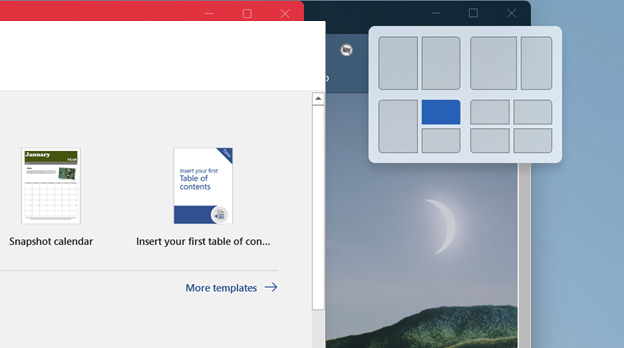
Geçerli uygulama penceresi, tıkladığınız düzendeki konuma gider (burada mavi olarak gösterilir) ve istediğiniz zaman aynı şekilde başka bir konuma taşıyabilirsiniz. Bir mizanpajda bir dizi uygulamanız olduktan sonra, Microsoft’un Snap Grubu dediği Windows düzenlemesini kolayca geri yüklemek için mizanpaj grubunu görmek için görev çubuğundaki simgelerinin herhangi birinin üzerine gelebilirsiniz.
Bunları, PC’nizi yerleştirdiğiniz ikinci bir ekrana da yükleyebilirsiniz. Windows 11 ayrıca, bir Snap Grubu belirtmemiş olsanız bile, harici monitörde sahip olduğunuz düzenleri hatırlayarak yerleştirmeyi iyileştirir. Neyse ki, yine de bir pencereyi yana yapıştırabilirsiniz, böylece ekranın tam olarak yarısını kaplar.
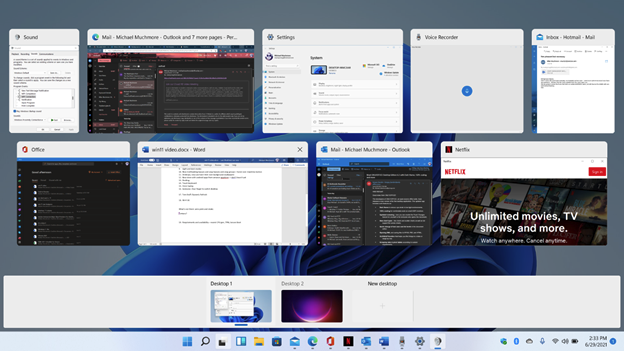
Windows 11 ile, ileri geri hareket etmek için artık dört parmakla kaydırmayı kullanabilirsiniz; bu, Mac kullanıcılarının uzun süredir keyif aldığı bir şeydir, ancak doğrudan ekranda değil, yalnızca izleme dörtgeni aracılığıyla. Ayrıca, her masaüstü için farklı masaüstü arka planları (aka duvar kağıtları) ayarlama yeteneği de yenidir.
Yeni Mağaza ve Android Uygulamaları
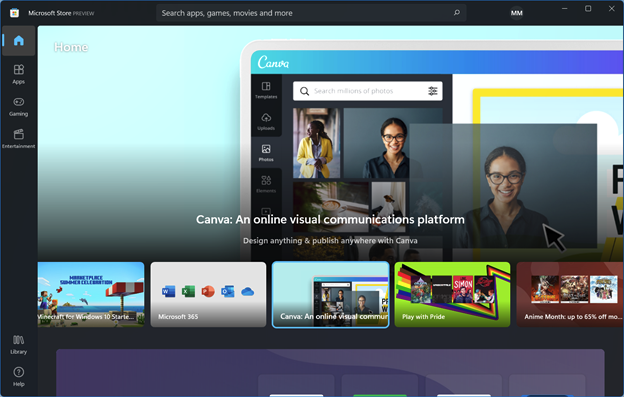 Bir seçim çerçevesi özelliği, Windows 11’in bazı uyarılarla birlikte Android uygulamalarını çalıştırabilmesidir . Bunları ya Windows ‘Microsoft Mağazası içinde çalışan Amazon Appstore aracılığıyla ya da yandan yüklenmiş bir APK olarak yüklemeniz gerekecek.Arayüzün geri kalanı gibi, Mağaza da şık bir tasarım yenilemesi alıyor, ancak önizleme yapısında Android uygulamaları henüz mevcut değil. Mağazanın uygulamalara ek olarak Filmler ve TV’nin yanı sıra oyunlar da sunduğunu unutmayın.
Bir seçim çerçevesi özelliği, Windows 11’in bazı uyarılarla birlikte Android uygulamalarını çalıştırabilmesidir . Bunları ya Windows ‘Microsoft Mağazası içinde çalışan Amazon Appstore aracılığıyla ya da yandan yüklenmiş bir APK olarak yüklemeniz gerekecek.Arayüzün geri kalanı gibi, Mağaza da şık bir tasarım yenilemesi alıyor, ancak önizleme yapısında Android uygulamaları henüz mevcut değil. Mağazanın uygulamalara ek olarak Filmler ve TV’nin yanı sıra oyunlar da sunduğunu unutmayın.
Microsoft’un yükleneceğini belirttiği (ve görev çubuğunun önünde ve ortasında) bir uygulama , şirketin görüntülü arama ve iş mesajlaşma hizmeti olan Microsoft Teams’dir .
Ekipler, COVID pandemisi sırasında 20 milyondan 145 milyon aktif kullanıcıya ulaşarak olağanüstü bir şekilde büyüdü, ancak Microsoft’un istediği kadar yaygın hale gelip gelemeyeceği henüz belli değil. Ekip entegrasyonu, test ettiğimiz Windows 11’in önizleme yapısına henüz dahil edilmedi.
Ayrıca Fotoğraflar, Groove Müzik çalar, Ses Kaydedici, Paint 3D, Posta, Takvim vb. tüm standart uygulamalara da sahip olursunuz. Windows 11 geliştirme ilerledikçe, bahsedilen son ikisinin büyük ölçüde iyileştirilmesini umabiliriz.
Oyun ve Yeni Teknolojiler
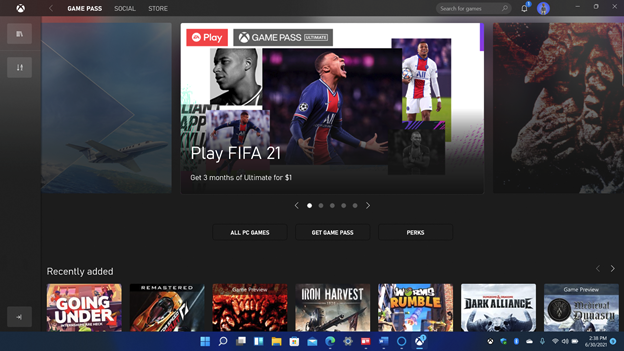
PC Oyuncuları , büyük yeni Windows güncellemelerinde asla unutulmuyor ve Windows 11 de bir istisna değil. İki alan fayda sağlar: Oyun seçimi ve teknolojiler.
İlk olarak, Windows 11’de yerleşik Xbox uygulaması, Xbox Game Pass video oyunları koleksiyonuna erişim sunacak. Bu, Halo Infinite, Twelve Minutes ve Age of Empires IV gibi başlıkları içerecek. Uygulama ayrıca Microsoft’un akışlı oyun platformu Xbox Cloud Gaming’i de etkinleştirecek.
Yeni oyun teknolojisine gelince, Windows 11, Otomatik HDR ve DirectStorage’ı tanıtacak. İlki, HDR olmayan oyun başlıklarında bile üstün netliği ortaya çıkarmak için renk alanını genişletir. İkinci teknoloji olan DirectStorage (Xbox Velocity Mimarisinin bir alt kümesi), CPU’yu atlayarak ve grafik belleğinin doğrudan yüklenmesine izin vererek oyun yükleme sürelerini hızlandıracak.
Windows 11’deki diğer teknik gelişmeler arasında, gerekmediğinde ekranın yüksek yenileme hızını azaltarak dizüstü bilgisayar pillerinden tasarruf sağlayan Dinamik Yenileme yer alıyor. İşletim sistemi ayrıca çok daha hızlı Wi-Fi 6E standardını da destekleyecektir.
TPM ve Güvenli Önyükleme gereksinimleri, Microsoft’un işletim sisteminin güvenlik teknolojisini güçlendirmesinin bir parçasıdır, tamamen ayrı bir makaleye değer bir konu.
Artık Ne Yok?
Şahsen sevdiğim ama görünüşe göre çok az kullanılan birkaç pencereleme kolaylığı ortadan kalkıyor. Aero Peek ve Aero Shake, üzerinde test ettiğim Windows 11 önizleme yapısında kayboldu.
Test dizüstü bilgisayarımda Cortana, daha önce kurulduğundan beri önceden kurulmuştu, ancak Microsoft, AI sesli yardımcısının Windows 11 sistemlerine önceden yüklenmeyeceğini söylüyor.
Widget’lar artık işlevlerini değiştirerek canlı döşemeler de gitti. Hiç şüphe yok ki, Windows 11 piyasaya sürüldüğünde daha fazla özellik meraya konulacak.
Küçük şikayetler bir yana, Microsoft’un seçim çerçevesi yazılımına ciddi bir ilgi gösterdiğini görmek güzel: Şirket, son birkaç yıldır Azure bulut bilişim hizmetlerine haklı olarak daha fazla iş koyuyor.
Windows 11 için henüz çok erken, ancak şimdi bile 1,3 milyar PC’de kullanılan masaüstü yazılımının bir sonraki sürümü etkileyici.













